Wstęp
W aplikacji Comarch Mobile wprowadzono funkcjonalność, która umożliwia weryfikację przez przedstawiciela handlowego, jakie relacje łączą jego kontrahentów.
W systemie Comarch ERP Enterprise użytkownik ma możliwość określenia własnych relacji i powiązań między kontrahentami.
Podgląd i tworzenie nowych typów relacji jest możliwe za pomocą aplikacji [Typy relacji partnera]. Aplikacja składa się z nagłówka i obszaru roboczego.
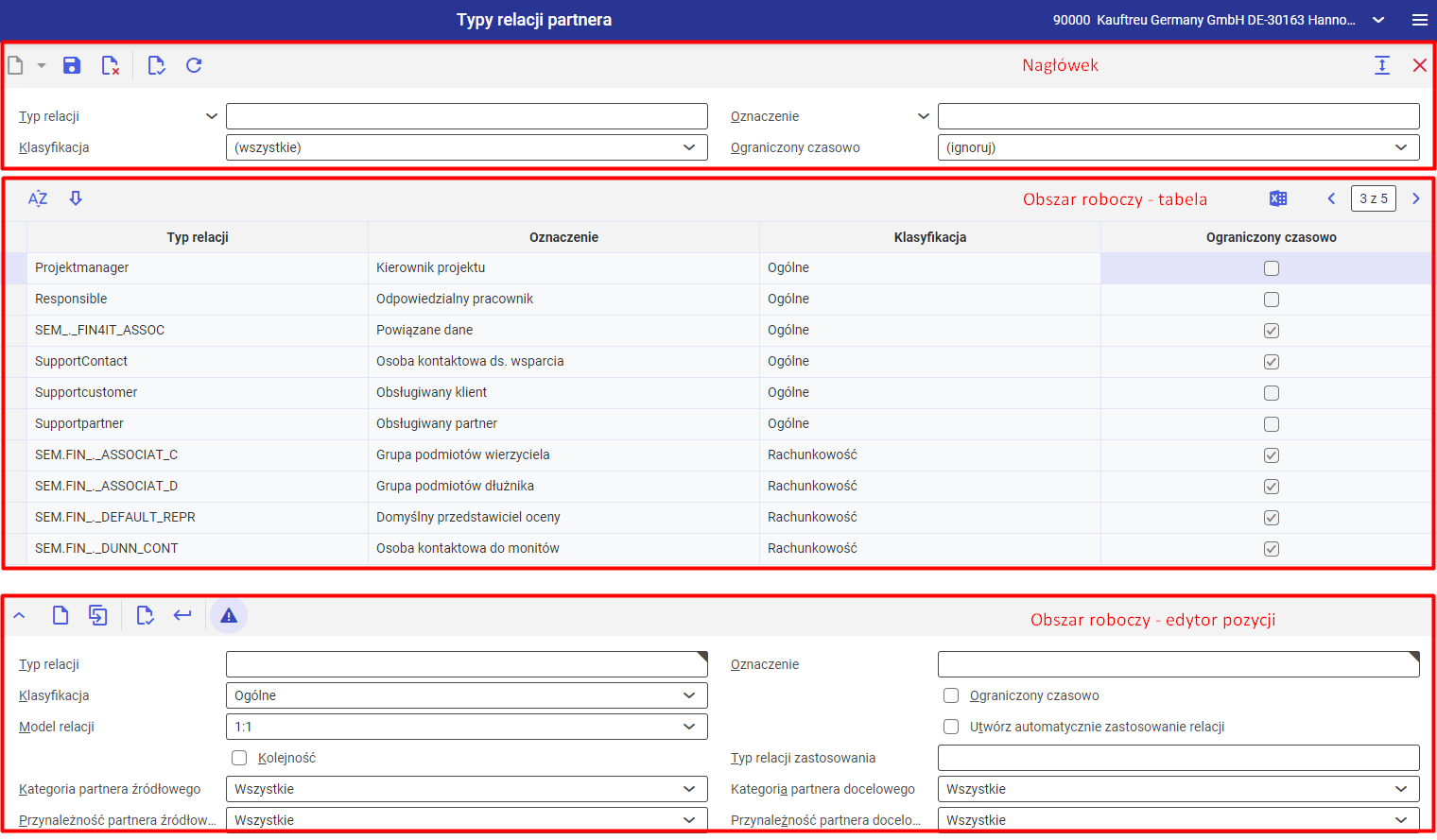
- Typ relacji – nazwa/identyfikator danego typu relacji
- Oznaczenie – dodatkowy opis stanowiący kryterium wyszukiwania
- Klasyfikacja – należy wybrać dowolną lub wszystkie kombinacje możliwych klasyfikacji
- Ograniczony czasowo – należy wybrać czy wyszukiwany typ relacji jest zależny od czasu
W obszarze roboczym znajduję się tabela z dostępnymi typami relacji oraz edytor pozycji. W tabeli wyświetlane są jedynie pozycje spełniające kryteria wprowadzone w obszarze wyszukiwania.
Utworzenie nowego typu relacji
Z poziomu edytora pozycji w obszarze roboczym w aplikacji [Typy relacji partnera] istnieje możliwość dodawania nowych typów relacji partnera za pomocą opcji:
- [Dodaj] – pozwala na utworzenie nowego typu relacji
- [Duplikuj] – pozwala na skopiowanie w trybie edycji istniejącego już typu relacji
- Typ relacji – unikalny identyfikator/nazwa typu relacji. Pole pozwala na maksymalnie 40 znaków.
- Oznaczenie – dodatkowy opis typu relacji
- Klasyfikacja – pozwala na skategoryzowanie typu tworzonej relacji.
- Ograniczony czasowo – po zaznaczeniu parametru wybrany typ relacji jest ograniczony czasowo
- Model relacji – należy zdefiniować możliwości wykorzystania typów relacji. Na potrzeby współpracy z Comarch Mobile należy wybrać: 1:n – możliwość tworzenia wielu relacji
- Utwórz automatycznie zastosowanie relacji – zaznaczenie parametru skutkuje utworzeniem relacji odwrotnej o typie podanym w polu Typ relacji zastosowania. Informacja na karcie partnera o jego powiązaniu z innym partnerem jest dostępna z poziomu aplikacji [Partnerzy] -> widok Relacje -> tabela Wykaz zastosowania.
- Typ relacji zastosowania – pole dostępne do edycji w przypadku gdy zaznaczony został parametr Utwórz automatycznie zastosowanie relacji. W polu należy wprowadzić typ relacji, który ma być użyty, gdy generowane są relacje odwrotne.
Na potrzeby współpracy z Comarch Mobile pola: Przynależność partnera źródłowego, Przynależność partnera docelowego możliwy jest wybór opcji: Wszystkie lub Zewnętrzny.

Wprowadzone dane użytkownik zapisuje przyciskiem ![]() .
.
Powiązanie typu relacji z kanałem sprzedaży
W kolejnym kroku użytkownik powinien przyporządkować utworzony typ relacji do kanału sprzedaży w aplikacji [BUS: Przyporządkowanie typów relacji]. Aplikacja składa się z nagłówka i obszaru roboczego.
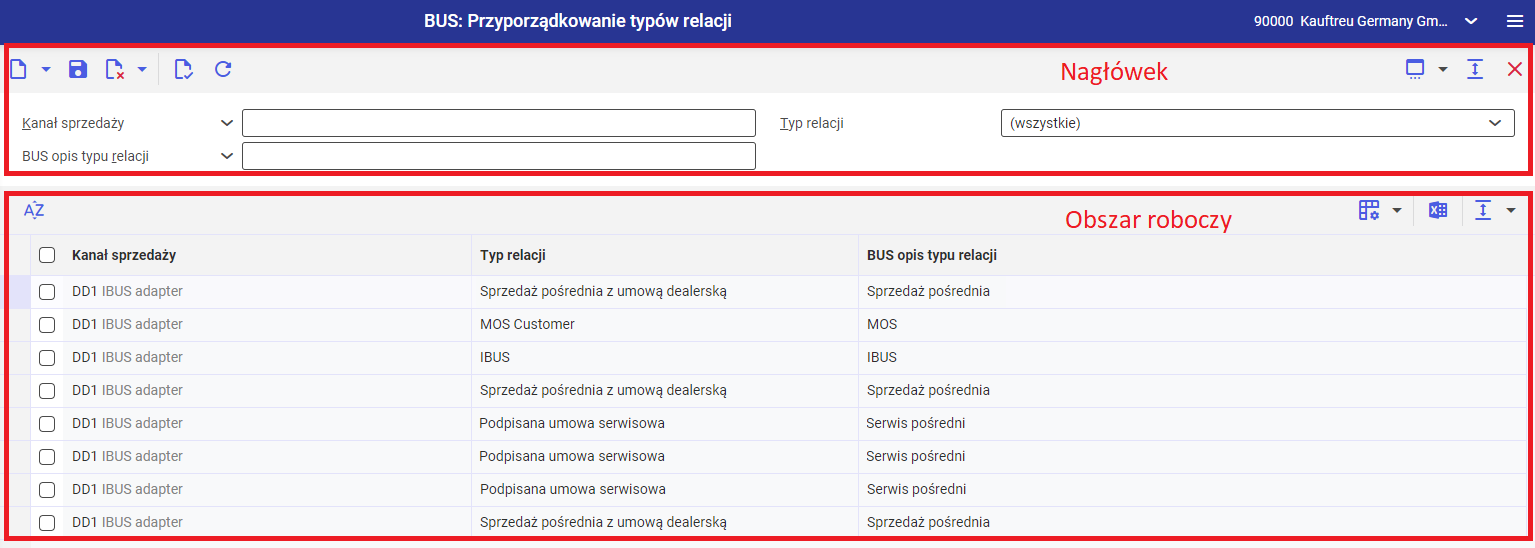
- Kanał sprzedaży – należy wskazać kanał sprzedaży stworzony na potrzeby Comarch Mobile
- Typ relacji – należy wybrać unikalny identyfikator/nazwę typu relacji dodaną w aplikacji [Typy relacji partnera]
- BUS opis typu relacji – dodatkowy opis typu relacji będzie widoczny w Comarch Mobile
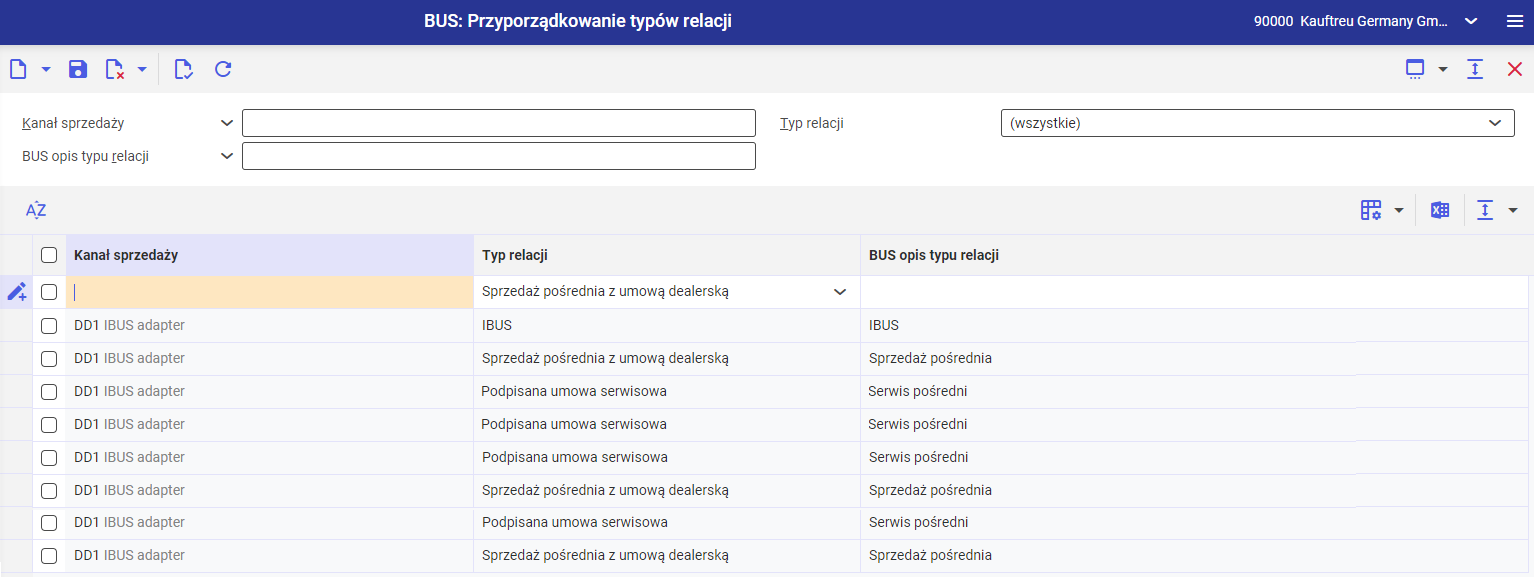
Wprowadzone zmiany należy wyeksportować do Comarch Mobile przy użyciu aplikacji [Eksport BUS danych podstawowych] lub [Eksport BUS danych].
Utworzenie powiązania/relacji między kontrahentami
Utworzenie powiazania i wybranie typu relacji pomiędzy kontrahentami odbywa się w aplikacji [Partnerzy] w widoku [Relacje].
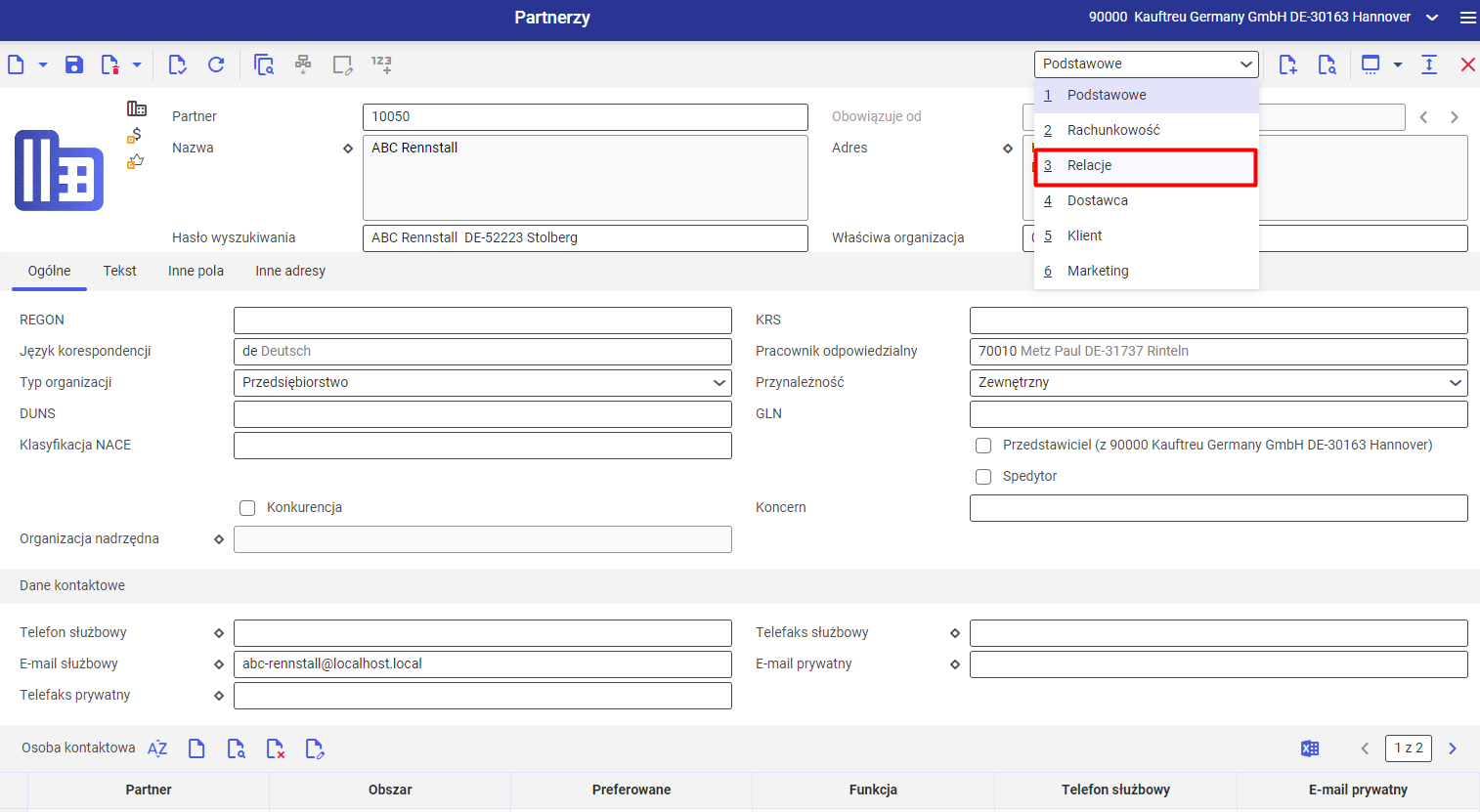
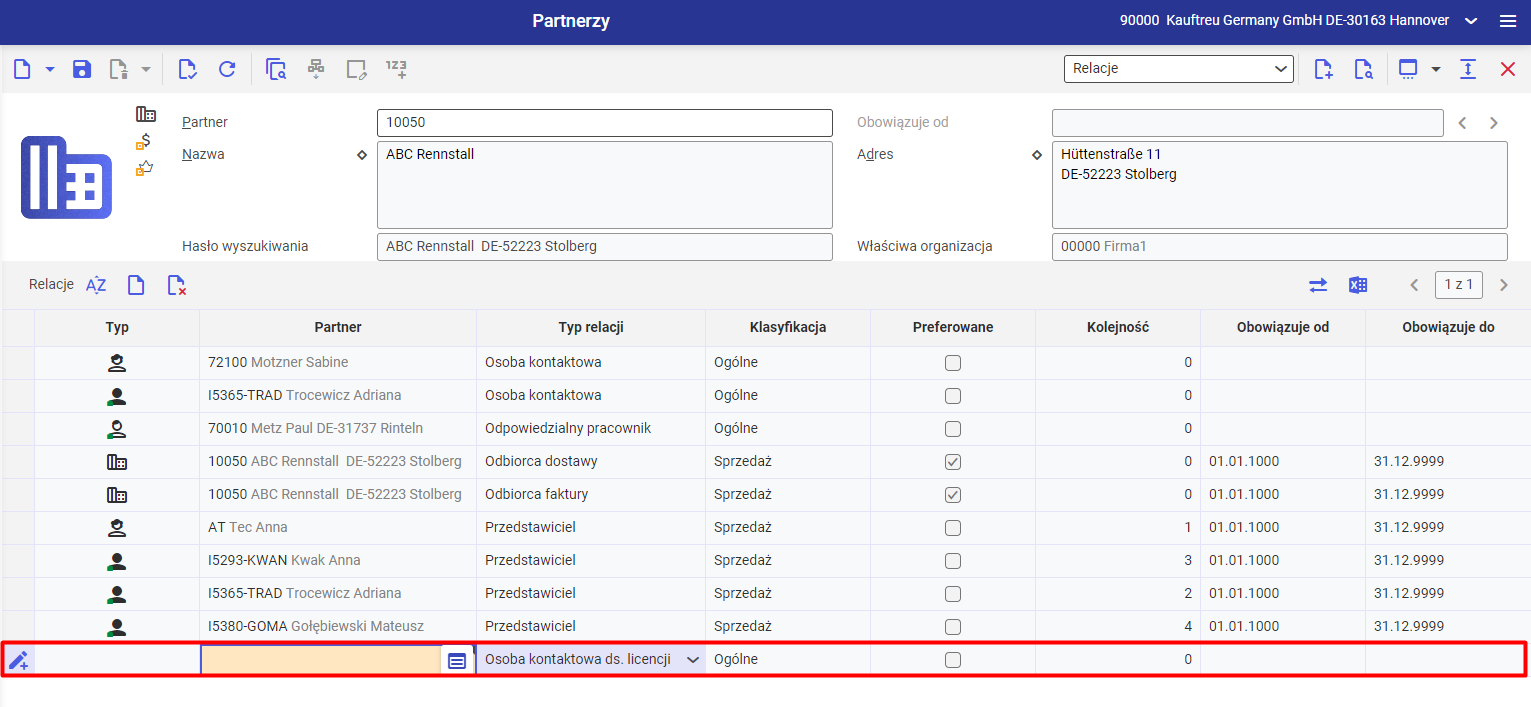
- w kolumnie Partner należy wskazać kontrahenta, z którym ma zostać utworzona relacja
- w kolumnie Typ relacji należy określić typ relacji zdefiniowany w aplikacji [Typy relacji partnera]
Nowe dane użytkownik zapisuje przyciskiem ![]() dostępnym w nagłówku aplikacji.
dostępnym w nagłówku aplikacji.
Jeżeli relacja jest już odpowiednio przyporządkowana do kanału sprzedaży i wyeksportowana, to po dodawaniu relacji w aplikacji [Partnerzy] wprowadzone zmiany należy wyeksportować do Comarch Mobile przy użyciu aplikacji [Eksport partnerów] lub [BUS Eksport danych].



